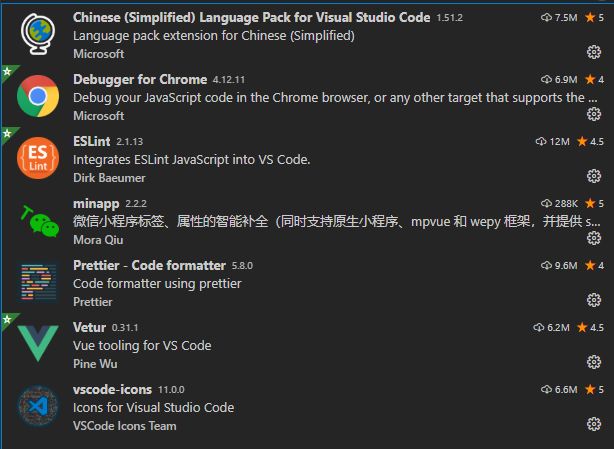1、前言
团队协作是稍具规模公司必不可少的问题,也是项目开发进度保证的重要基石。只有团队协作,各自的功力发挥到极致,才能保证团队生产力最大化。随着团队增加,统一的代码风格就越来越重要,为此使用 VS Code 配置自动格式化,统一代码规范。
2、代码风格
整体风格
javascript大体上遵循ESlint规范html、wxml大体上遵循prettyhtml规范
javascript细节调整- 结尾无分号
- 超过140个字符换行
- 使用单引号
- 无尾随逗号
- 箭头函数单个参数不加分号
3、准备插件
Vuter提供vue代码片段、语法支持、代码高亮等ESlint检查javascript语法检查和代码规范-
Prettier - Code formatter各种代码格式化 minapp微信小程序标签、属性的智能补全
4、个性化配置
1. 开发方式
- 打开
VS Code配置文件setting.json - 快捷键
ctrl + shirt + p,搜索Settings(JSON)
2. 个性化配置
{
// 使用vscode-icons主题
"workbench.iconTheme": "vscode-icons",
// 每次保存的时候将代码按格式进行修复
"editor.formatOnSave": true,
"editor.codeActionsOnSave": {
"source.fixAll": true
},
"eslint.validate": ["javascript", "javascriptreact", "vue"],
"[javascript]": {
"editor.defaultFormatter": "esbenp.prettier-vscode"
},
"[vue]": {
"editor.defaultFormatter": "octref.vetur"
},
"[jsonc]": {
"editor.defaultFormatter": "esbenp.prettier-vscode"
},
"[html]": {
"editor.defaultFormatter": "esbenp.prettier-vscode"
},
"[css]": {
"editor.defaultFormatter": "esbenp.prettier-vscode"
},
// 默认使用prettier格式化支持的文件
"vetur.format.defaultFormatter.js": "prettier",
"vetur.format.defaultFormatter.html": "prettyhtml",
"vetur.format.defaultFormatterOptions": {
"prettier": {
// 结尾无分号
"semi": false,
// 超过140个字符换行
"printWidth": 140,
// 使用单引号
"singleQuote": true,
// 无尾随逗号
"trailingComma": "none",
// 箭头函数单个参数不加分号
"arrowParens": "avoid"
},
"prettyhtml": {
"printWidth": 140
}
},
// 同上prettier格式化代码
"prettier.semi": false,
"prettier.printWidth": 140,
"prettier.trailingComma": "none",
"prettier.singleQuote": true,
"prettier.arrowParens": "avoid",
"files.associations": {
"*.cjson": "jsonc",
"*.wxss": "css",
"*.wxs": "javascript"
},
// 指定wxml的格式化
"minapp-vscode.wxmlFormatter": "prettyHtml",
"minapp-vscode.disableAutoConfig": true
}